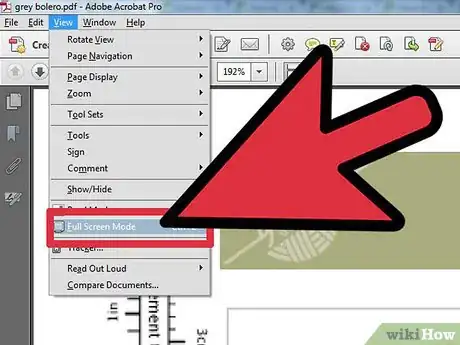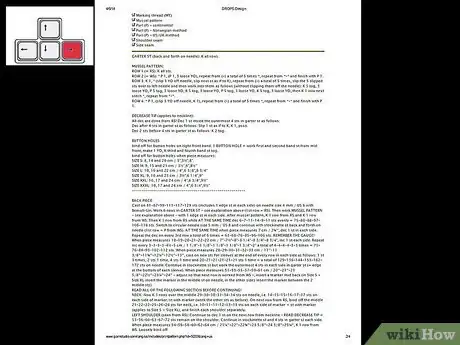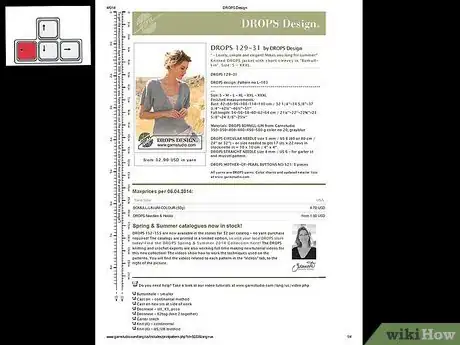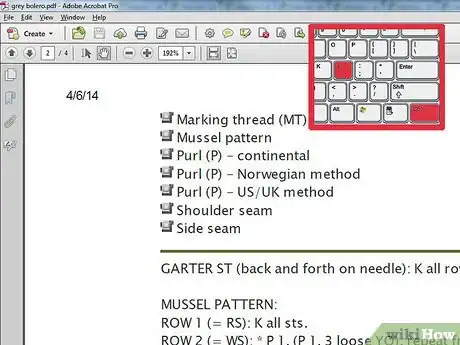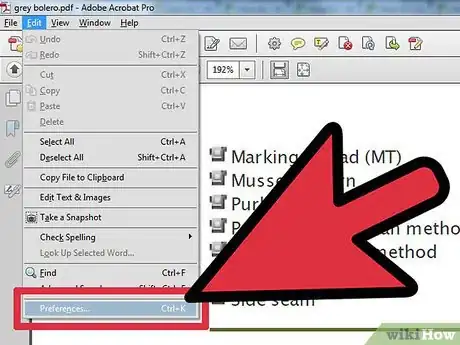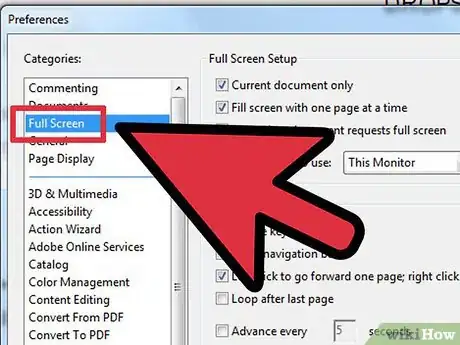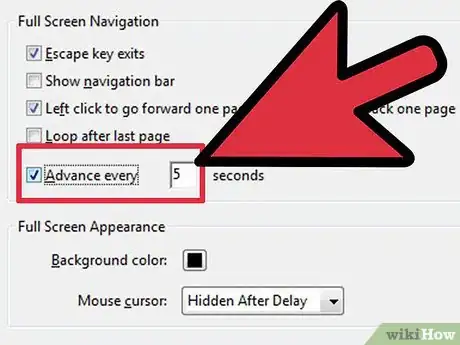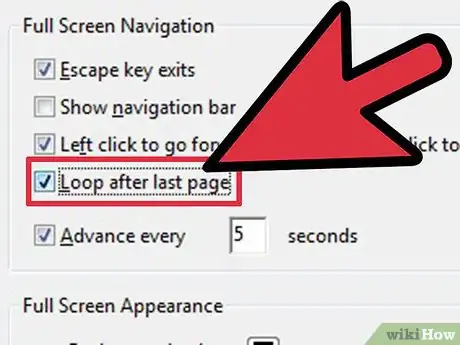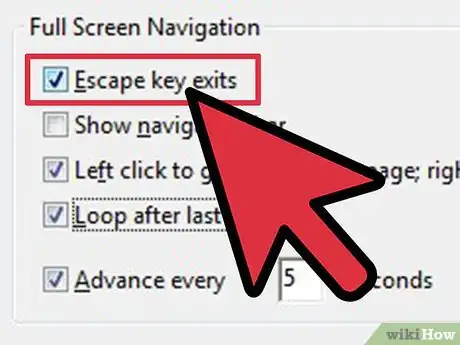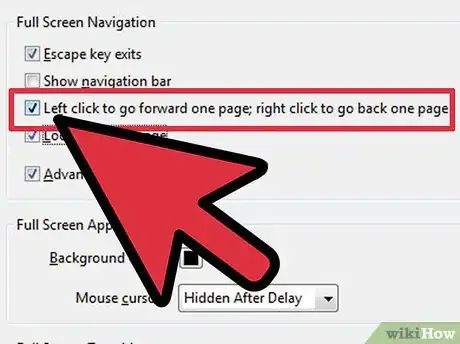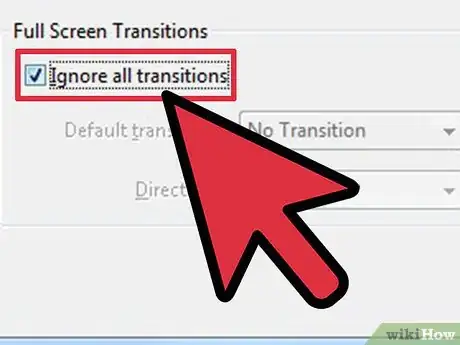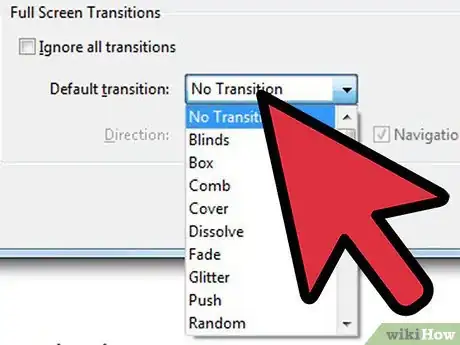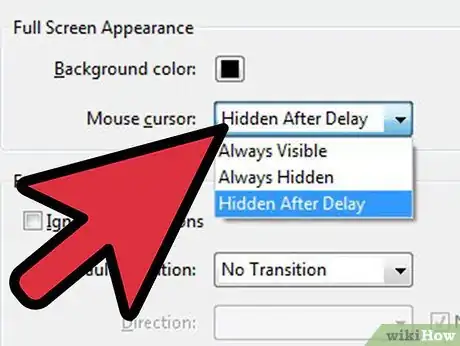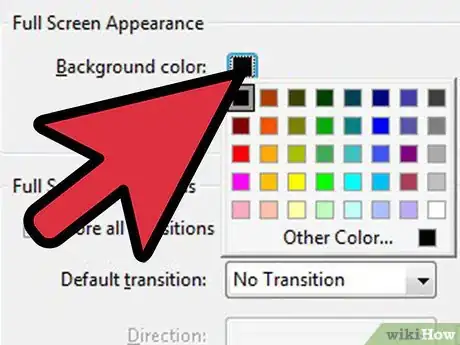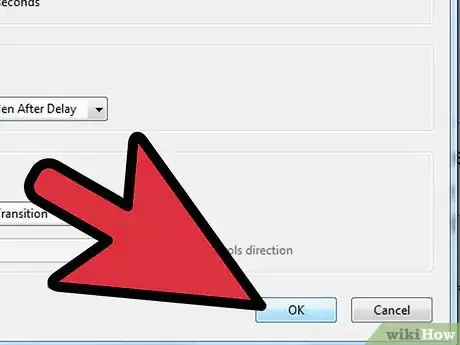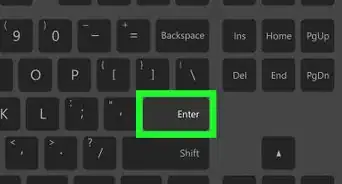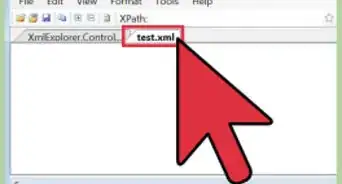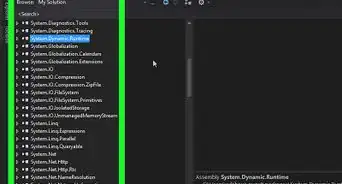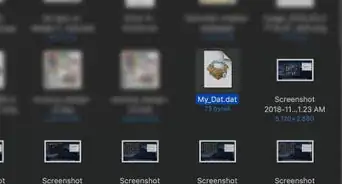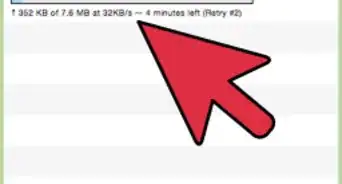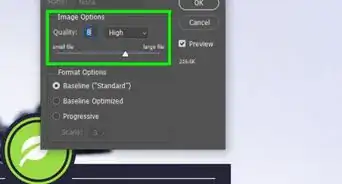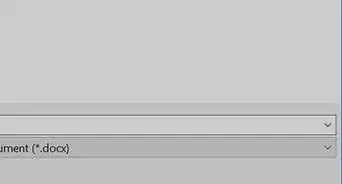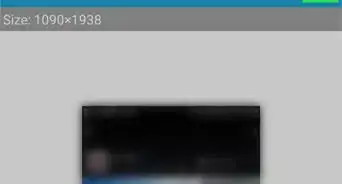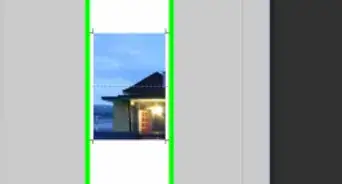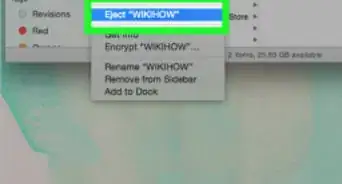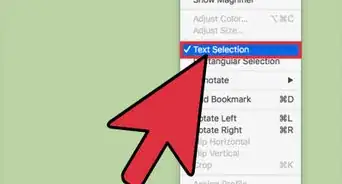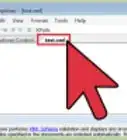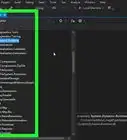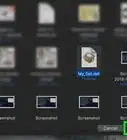wikiHow es un "wiki", lo que significa que muchos de nuestros artículos están escritos por varios autores. Para crear este artículo, autores voluntarios han trabajado para editarlo y mejorarlo con el tiempo.
Este artículo ha sido visto 19 957 veces.
Adobe Acrobat te permite visualizar un documento PDF en pantalla completa. Esto te sirve al leer un documento por internet o al hacer una presentación utilizando este formato. En esta vista, sólo las páginas del documento muestran escondidas las barras de herramientas, controles de ventana, barra de título, de estado y el menú. También puedes determinar preferencias como avanzar de manera automática al pasar cierto tiempo, creando un efecto más divertido.
Pasos
Método 1
Método 1 de 2:Para visualizar un documento en pantalla completa
-
1Selecciona en Ver> Modo Pantalla Completa. También puedes dar CTRL + L. Acrobat mostrará el documento en pantalla completa.
-
2Para ver la siguiente página, presiona la tecla ABAJO, DERECHA o ENTER.
-
3Para la página anterior, presiona la tecla ARRIBA, IZQUIERDA o SHIFT +ENTER.
-
4Para regresar a la vista normal, presiona CTRL + L.
Nota: También puedes predeterminar el modo de pantalla completa para utilizar la tecla de ESC si quieres regresar a la vista normal.Anuncio
Método 2
Método 2 de 2:Para Predeterminar la Configuración en Pantalla Completa
-
1Selecciona Preferencias en el menú de Edición. Se abrirá un cuadro de diálogo con las opciones.
-
2Selecciona Pantalla Completa de la lista del lado izquierdo del cuadro de Preferencias. Aquí se mostrarán las opciones para pantalla completa.
-
3Para cambiar de página automáticamente, selecciona la opción de Avanzado y determina el tiempo en segundos que cada página será visualizada.
Nota: Puedes buscar a través del documento usando el cursor o comandos aún si la opción de Avanzado está elegida. -
4Para regresar a la primera página al llegar a la última, selecciona la opción de Bucle después de la última página.
-
5Selecciona la opción de salir del modo de pantalla completa usando la tecla de Esc.
-
6Selecciona las opciones de avanzar dando un clic izquierdo y regresar con un clic derecho para desplazarte a través del documento al usar el cursor.
-
7Elige la opción de Ignorar las Transiciones para remover los efectos de transición en pantalla completa.
-
8Para especificar un efecto de transición por defecto, selecciona ese efecto de la lista de Efectos.
-
9Para especificar el comportamiento del cursor durante el modo de pantalla completa, selecciona la opción de la lista de Movimientos del Cursor.
-
10Selecciona el color de fondo para la pantalla en el menú de Color de Fondo. Este se utiliza para dar color al área vacía en la pantalla cuando un documento no es lo suficientemente largo para cubrir la pantalla completa.
-
11Haz clic en OK para cerrar el cuadro de Preferencias. Estas preferencias se aplicarán a todos los documentos de PDF que visualices en pantalla completa.Anuncio